En ting, du altid ser, når du installerer en app, er at bede om en form for tilladelse. Nogle apps beder om tilladelse til ting, der ikke har noget at gøre med det, de laver. Hvorfor skal en lommeregner for eksempel kende din placering?
Men problemet er, når du virkelig skal bruge den app, men du ikke føler dig for godt tilpas med de tilladelser, den beder om. Hvis du virkelig har brug for appen, kan du gå på kompromis og give tilladelse, mens du bruger appen. Alligevel skal du tildele appen den specifikke måde at få adgang til din enhed på, for at det kan ske.
Sådan ændres tilladelse til Android-apps
Når du installerer en app for første gang, og den beder dig om tilladelse til at få adgang til din enhed, bør en mulighed udover Tillad være noget som kun, mens du bruger denne app. Endnu bedre, hvis appen tilbyder en mulighed som Kun for denne gang, så gå efter den.
Men det er stadig muligt ændre tilladelsen for apps, du allerede har installeret. Du skal bare gå ind i Indstillinger, og med et par tryk her og der, kan du ændre tilladelserne efter din smag. For at komme i gang skal du gå til Indstillinger efterfulgt af Apps og tilladelser.
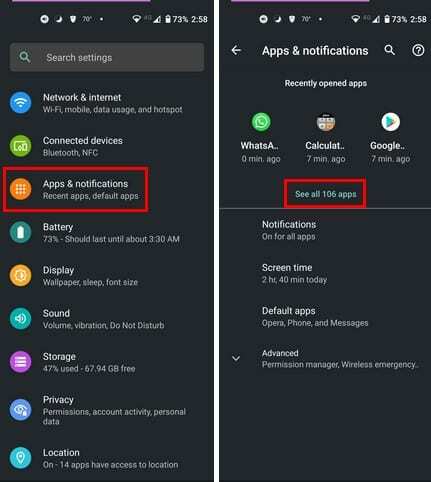
På listen over apps skal du finde den, hvis tilladelser du vil ændre. Vælg appen, og gå til appens tilladelser. Vælg den specifikke tilladelse, du vil ændre, f.eks. kameraet.
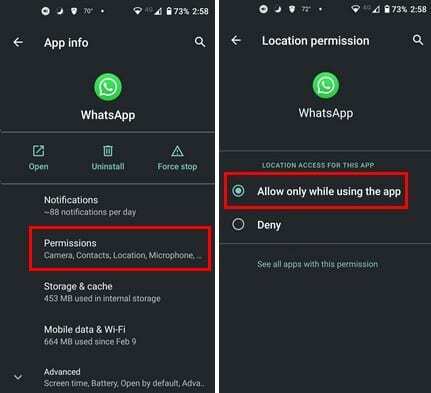
Det er alt, hvad der er til det. Du skal bare gentage processen for de apps, hvis tilladelser du vil ændre. Men hvis du har en ældre Android-enhed, har du muligvis ikke denne mulighed tilgængelig. I så fald kan du altid bruge Udsmider. Det er en betalt app, der hjælper dig med at holde dine apptilladelser under kontrol.
For at konfigurere appen skal du kun følge instruktionerne på skærmen. Når du er færdig med opsætningen og installerer en app, vil Bouncer spørge dig, om du vil fjerne eller beholde den. Når du får en notifikation fra Bouncer og ser indstillingen Tidsplan, kan du bruge denne mulighed til midlertidigt at tillade app-tilladelse og annullere den efter et stykke tid.
Det gode ved appen er, at den husker, hvordan du interagerer med appen. For eksempel hvis du har en tendens til altid at vælge den samme tilladelsesmulighed, når du bruger en bestemt app. Så næste gang du bruger appen, vil Bouncer gøre det samme, som du gjorde, første gang du brugte appen.
Konklusion
Den gode nyhed er, at hvis du fortryder at give en bestemt app visse tilladelser, var det ikke en endelig beslutning. Du kan altid gå ind i din enheds indstillinger og foretage de nødvendige ændringer. For at hjælpe dig med at administrere fremtidige apptilladelser har du Bouncer til at hjælpe dig. Vil du ændre apptilladelserne for mange apps? Del dine tanker i kommentarerne nedenfor, og glem ikke at dele artiklen med andre på sociale medier.